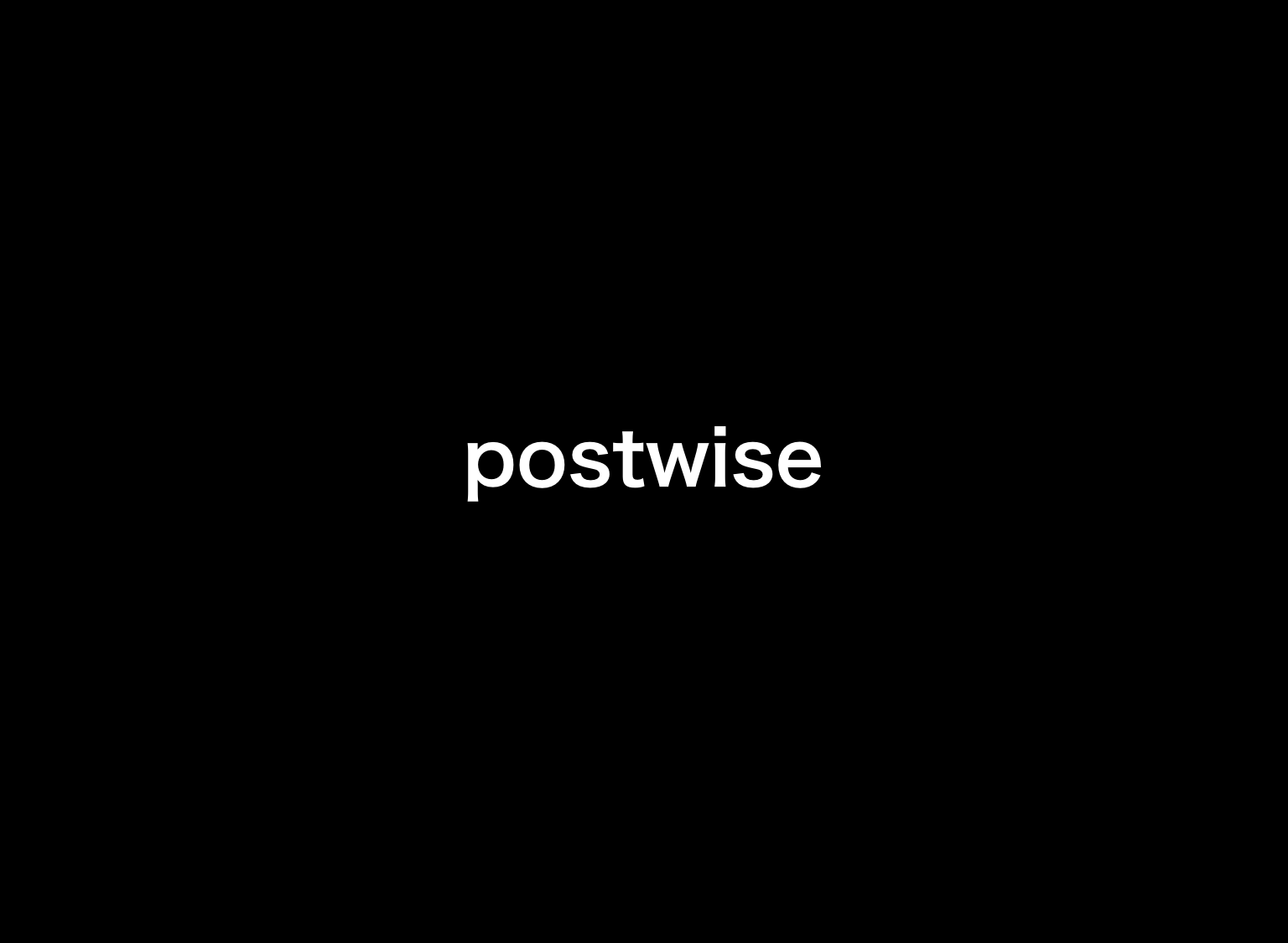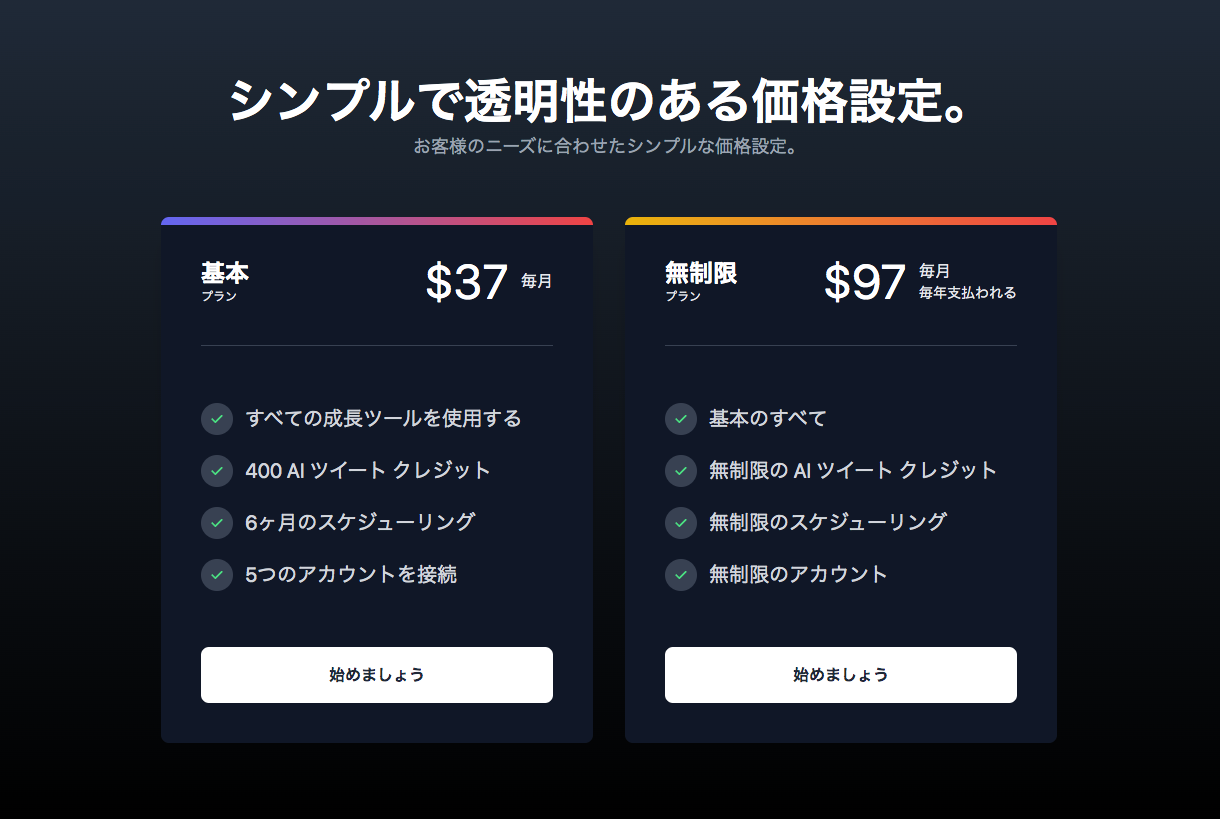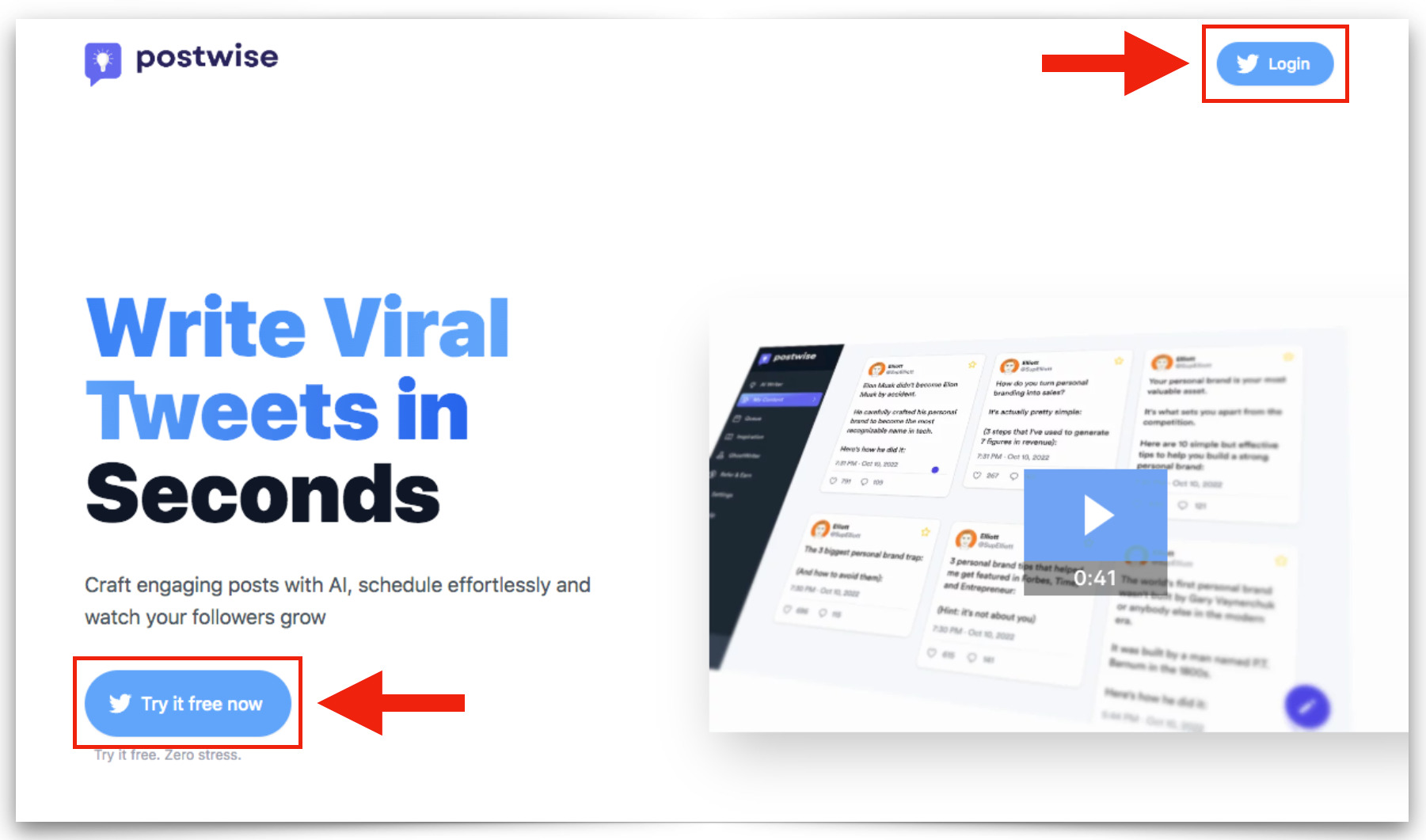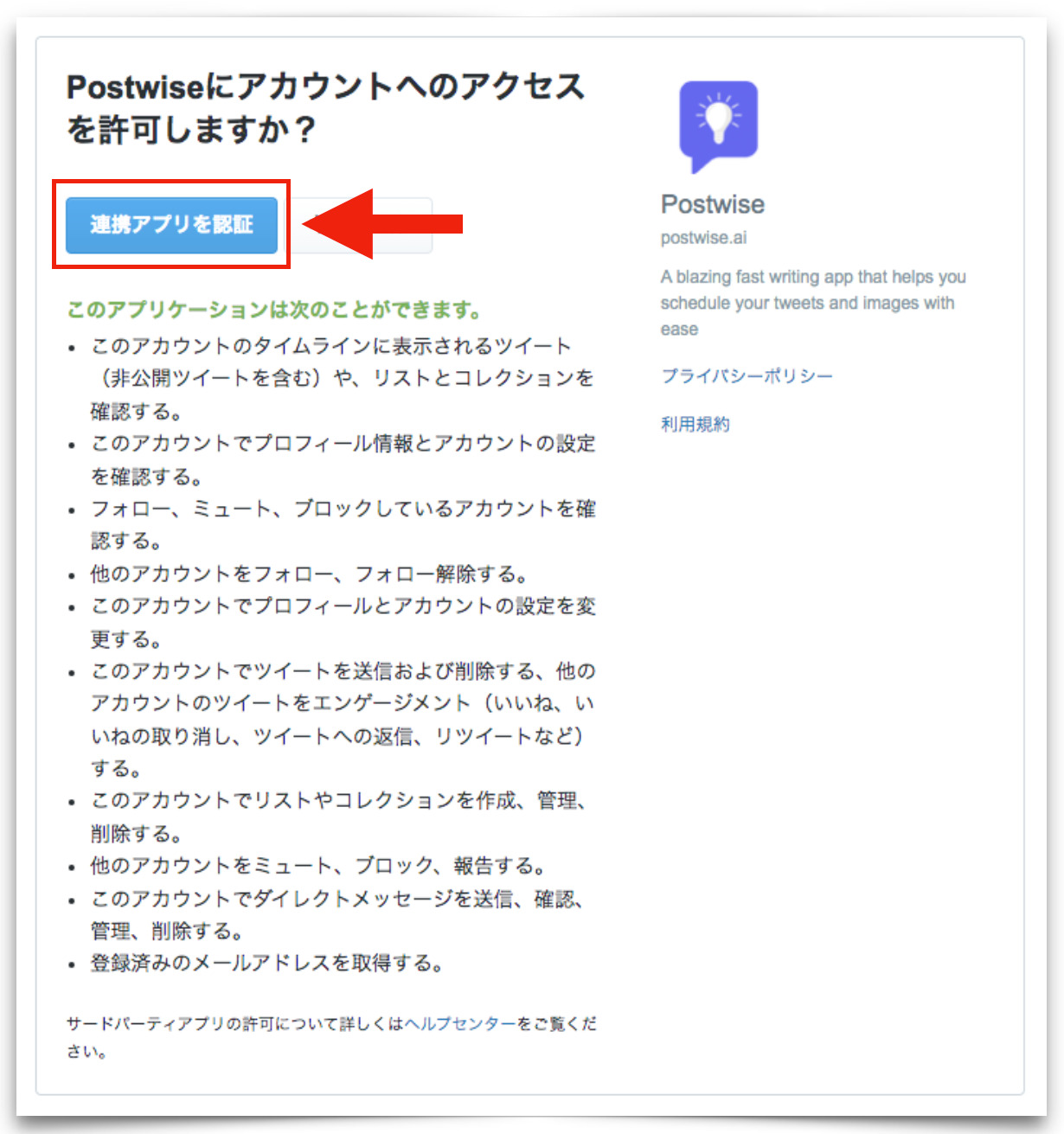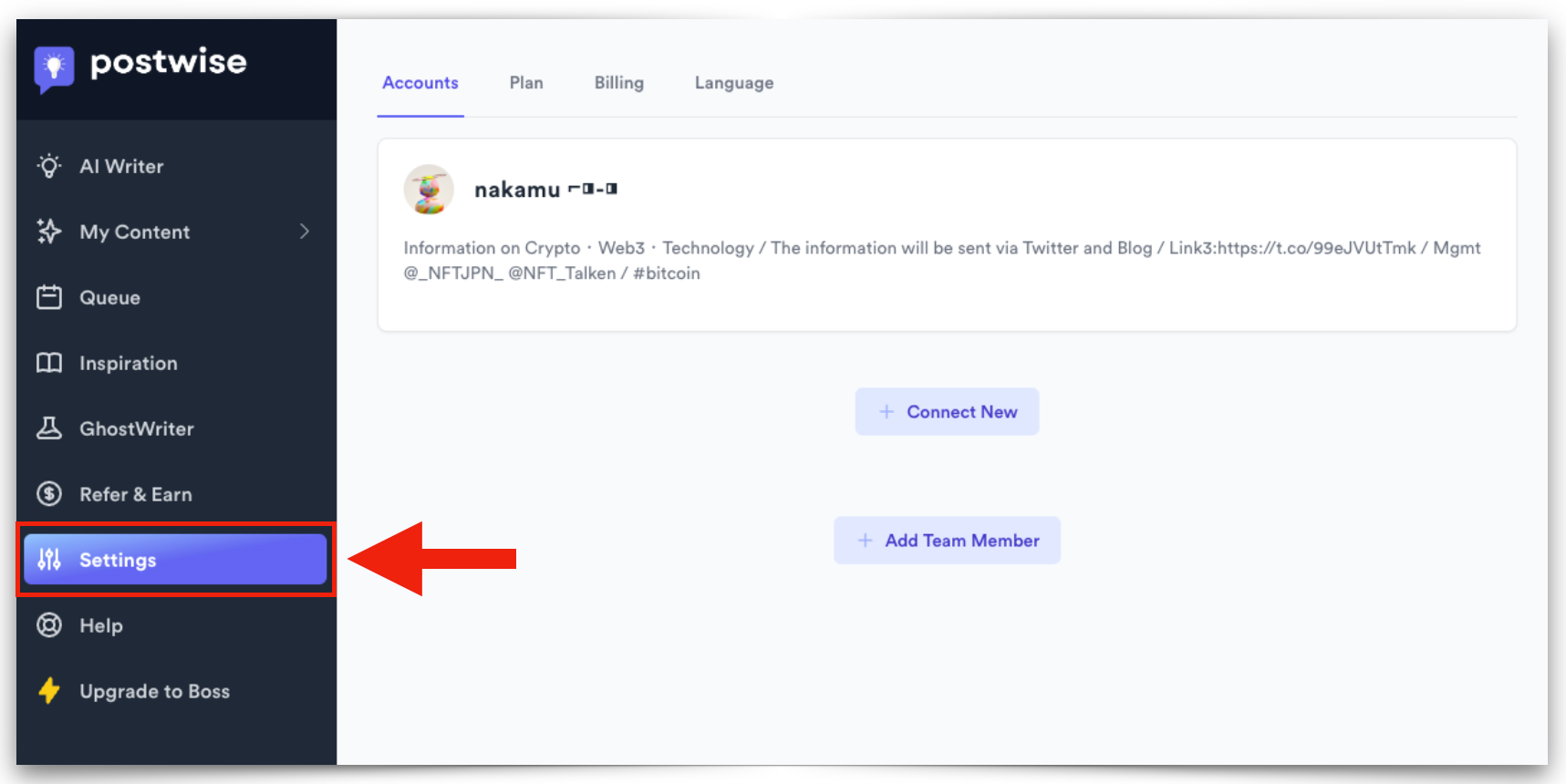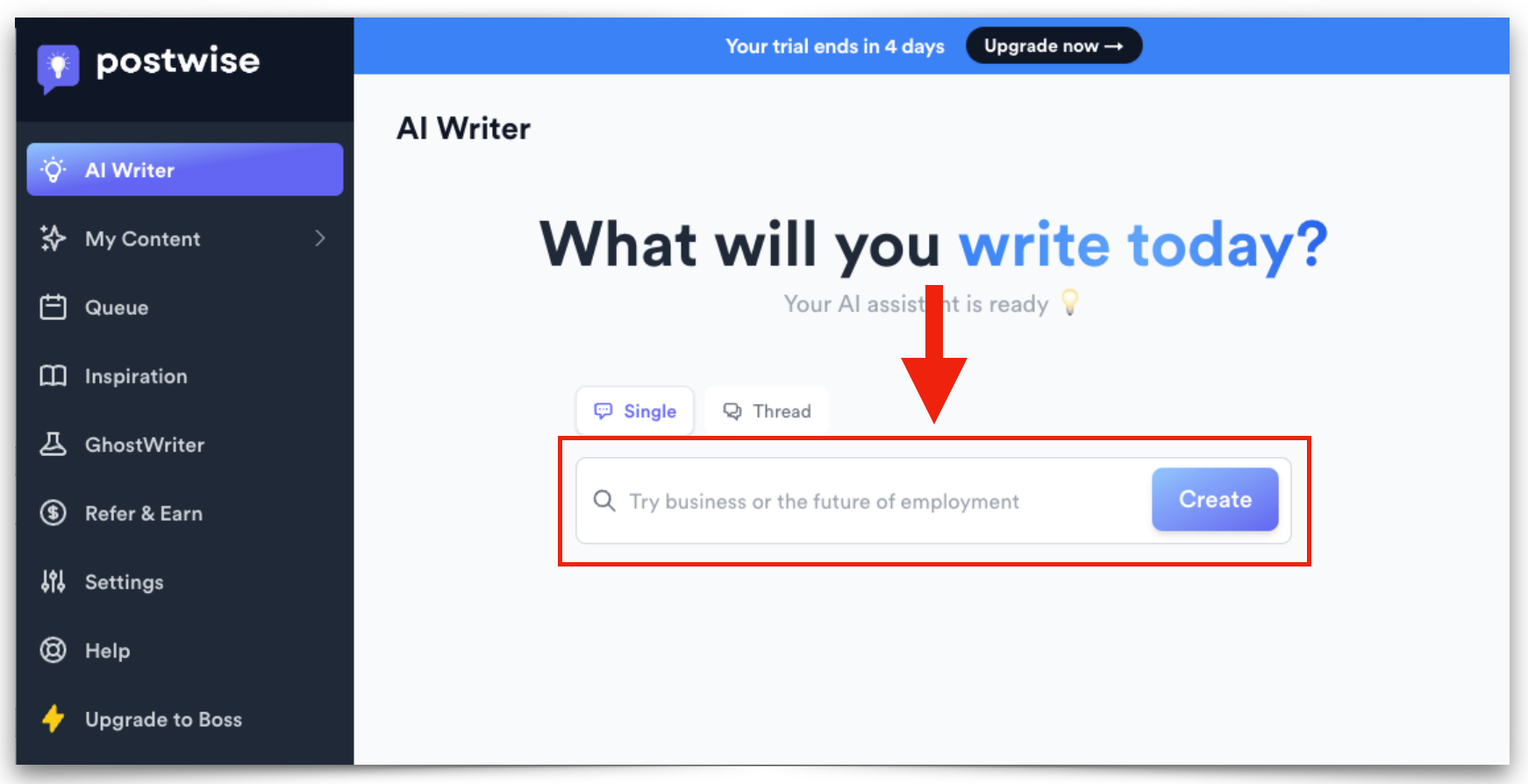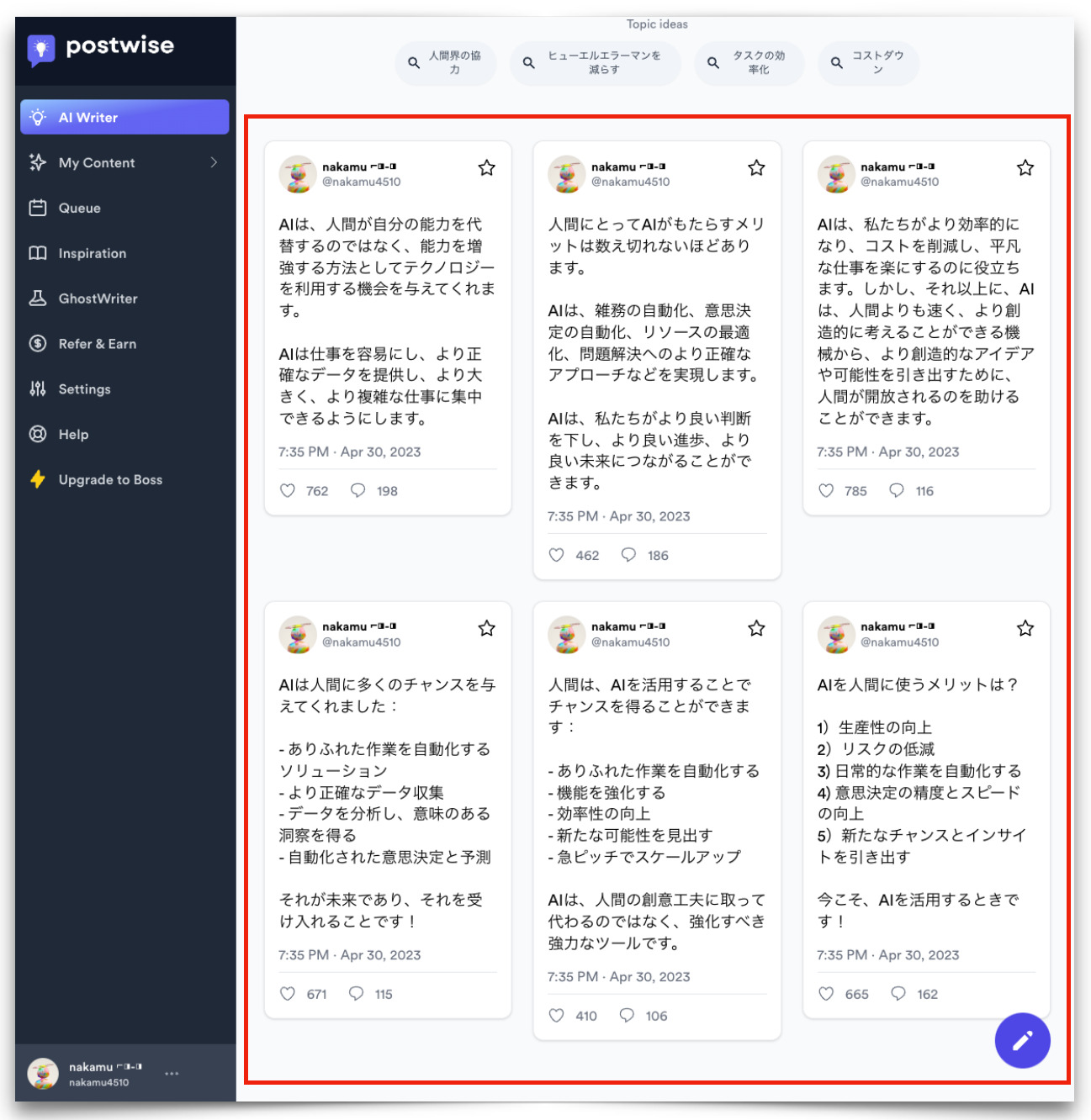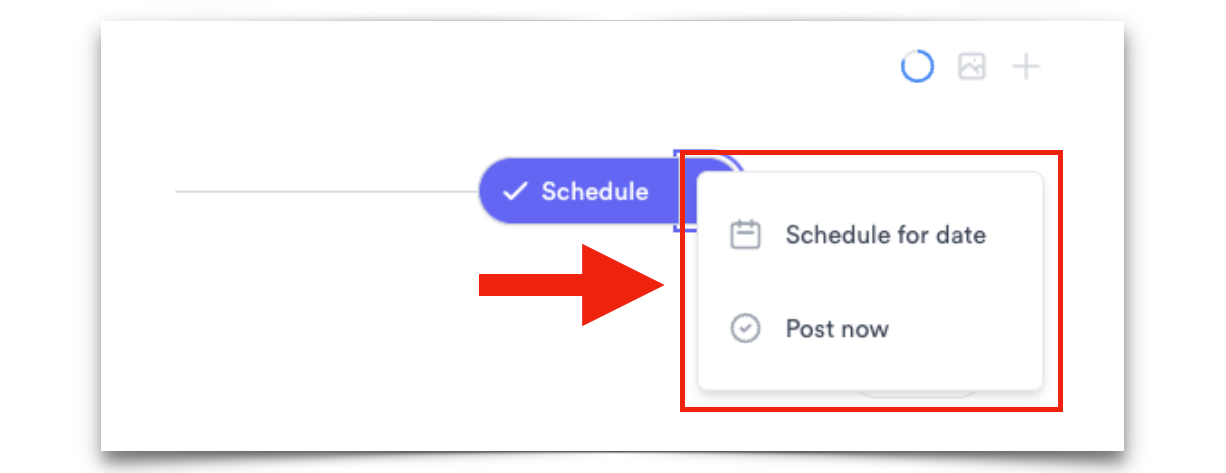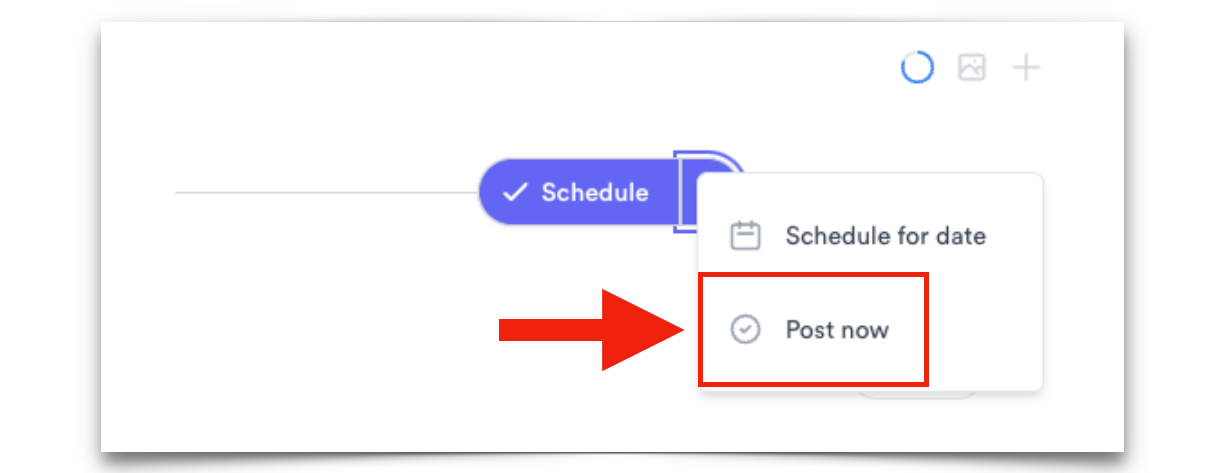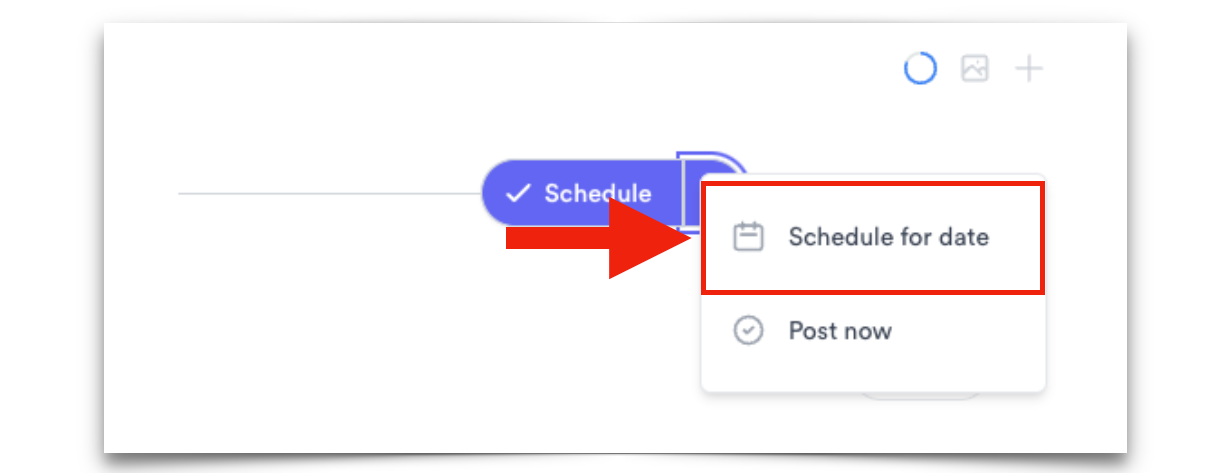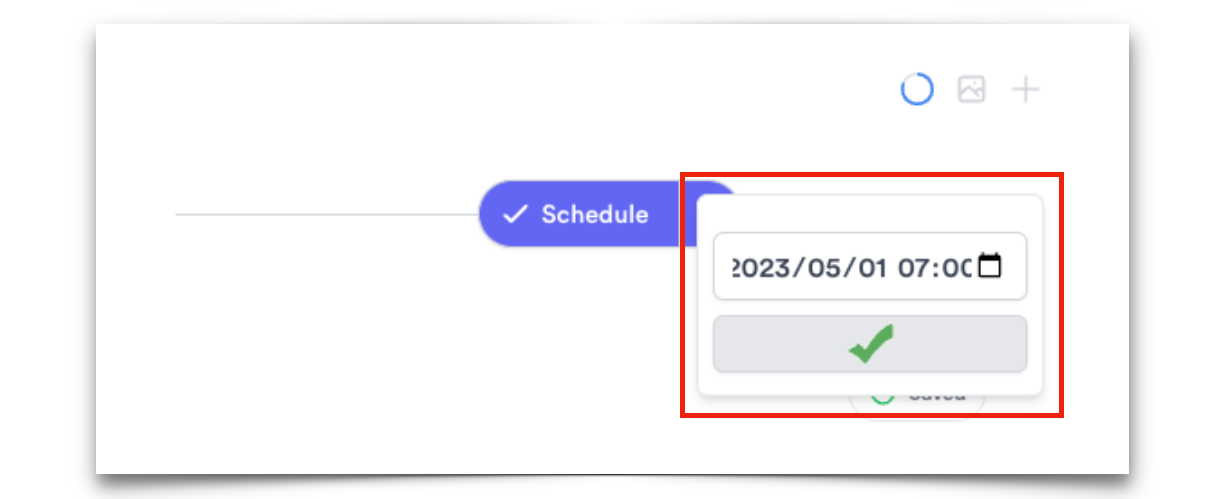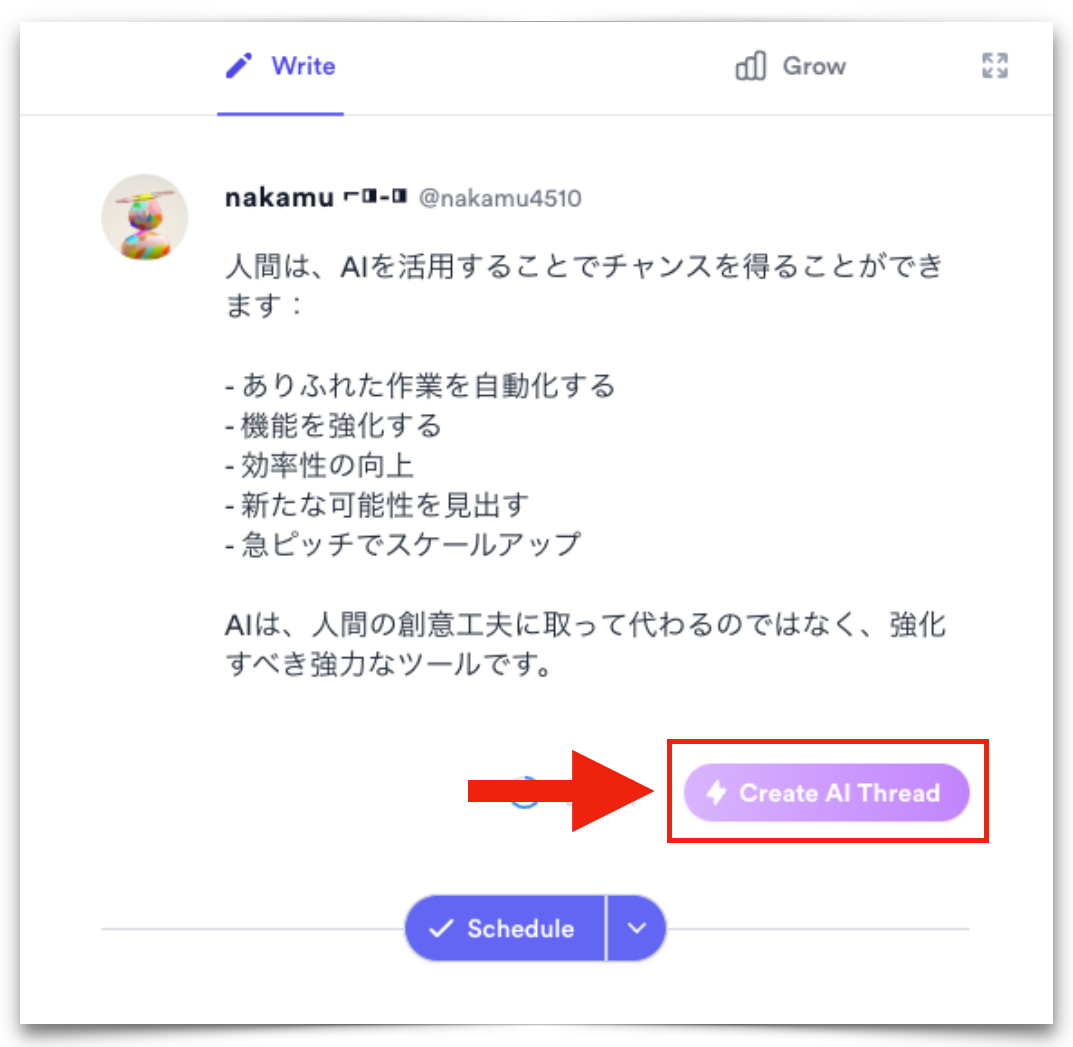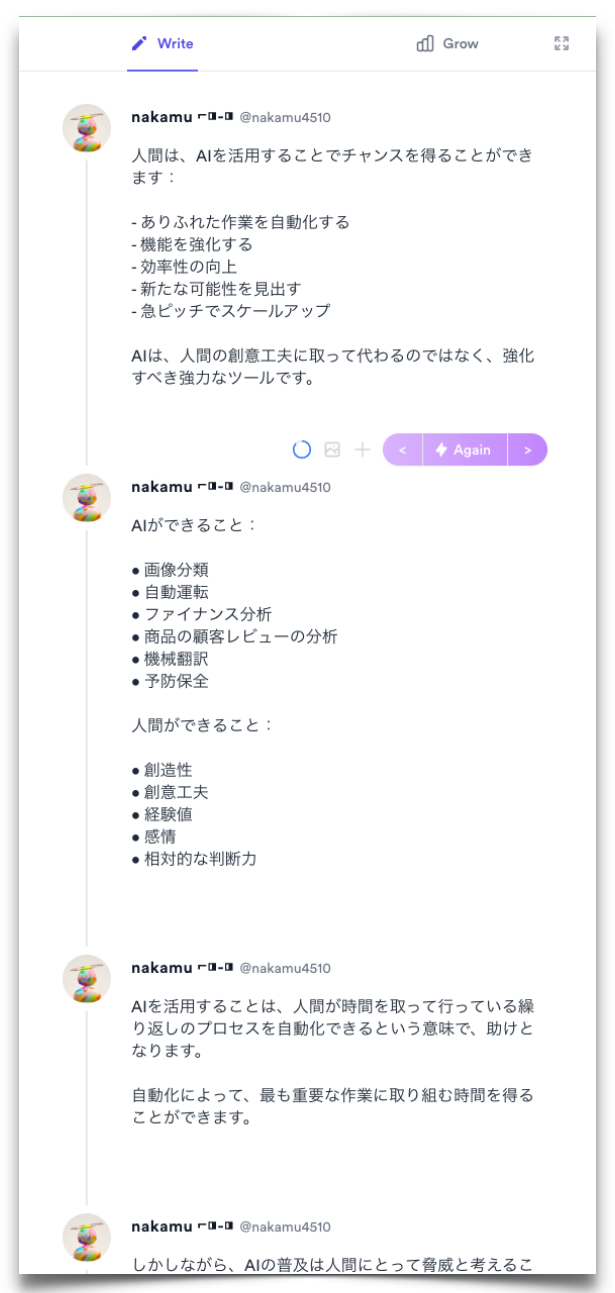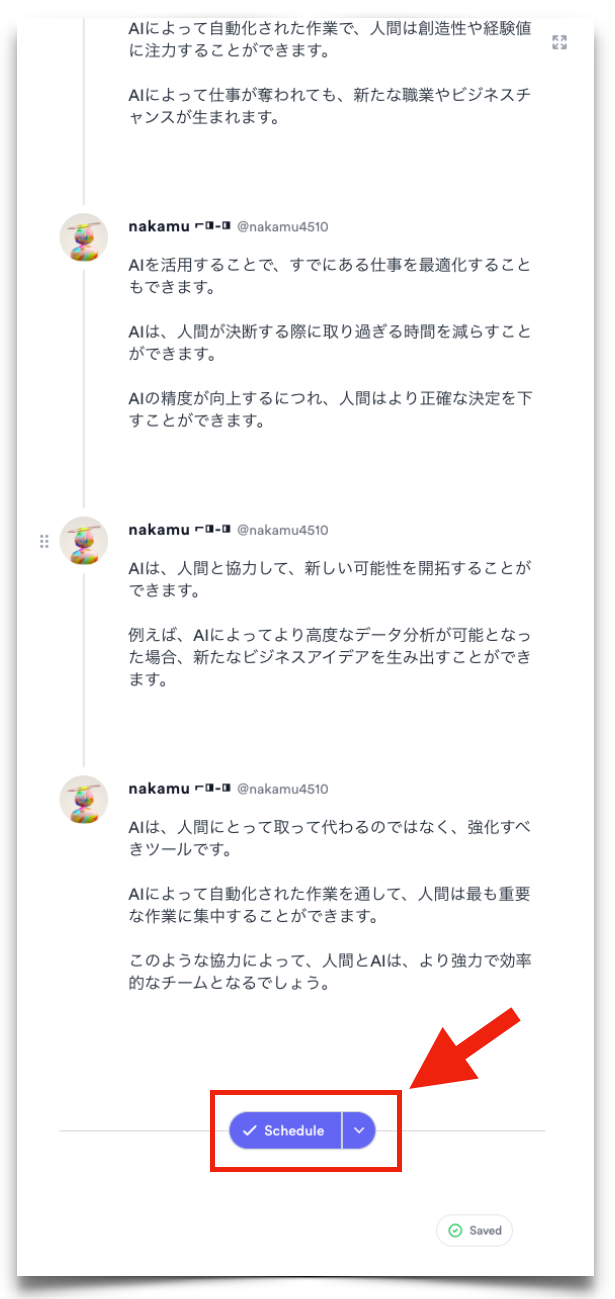こんにちは、ナカムです。
本日は「postwise」の使い方」を解説します。
本記事で分かる内容
• postwiseの費用は必要ですか?
• postwise」の使い方とは?
※本ページはプロモーションが含まれています。
Twitterの投稿をAIで自動生成できるpostwiseを分かりやすく解説しているのでぜひとも参考にしてください。
postwise=ポストワイズ
\7日間無料/
公式サイト:postwise
Twitter:@TryPostwise
【おすすめのポイント】
• キーワード入力でTwitterの投稿文を数秒で自動生成
• 自分のスタイルに合った投稿文を生成する機能
• Twitterのトレンド、トピックに関するタイムリーな関連のツイートを作成
• 投稿のスケジュール予約が可能
• 日本語入力、日本語出力に対応
実際に投稿したスレッドのツイートはこちらです。
人間は、AIを活用することでチャンスを得ることができます
- ありふれた作業を自動化する
- 機能を強化する
- 効率性の向上
- 新たな可能性を見出す
- 急ピッチでスケールアップAIは、人間の創意工夫に取って代わるのではなく、強化すべき強力なツールです
— nakamu ⌐◨-◨ (@nakamu4510) April 30, 2023
\7日間無料/
□費用は必要ですか?
postwisenoの気になる費用を解説していきます。
7日間はお試しで無料です。
上記のとおり、7日感はお試しの期間として無料で使えるのですが7日間後の費用は必要になります。
postwisenoの費用はいくらなのか見ていきましょう。
○postwisenoの料金
出典:postwise
postwisenoの料金は、基本プラン$37/月、無制限プラン $97/月を支払うことで使用が可能になります。
シンプルな料金なので、400 AIツイートを超えるかどうかでプランの選択すると良いです。
□postwiseの使い方とは?
postwiseの使い方を解説します。Twitterアカウントを使ってログインし、アプリ連動するだけなのではかんたんです。
ツイート作成までの手順を詳しく見ていきます。
• Twitterアカウントをログイン、アプリ連携
• 日本語入力、日本語出力に切り替え
• ツイート作成(シングル or スレッド)
• いますぐ投稿 or スケジュール予約を設定
○Twitterアカウントをログイン、アプリ連携
① 右上 or 左下をクリックします。
② 「連携アプリを認証」をクリックします。
\7日間無料/
postwiseにログインできるとツイート作成のキーワード入力に移動します。
ログインは以上です。
次は日本語入力、日本語出力に切り替えを解説していきます。
○日本語入力、日本語出力に切り替え
「日本語入力」 「日本語出力」対応しているので設定を切り替えます。手順を見ていきましょう。
① 「Settings」をクリックします。
② 「Input language(入力言語)」と「Output language」を「Japanese」に切り替えます。
これで、「日本語入力」 「日本語出力」の設定が完了です。
次は、ツイートの作成について解説していきます。
○ツイート作成
① キーワードを入力し、「Create」をクリックします。
※ツイートはシングル投稿 or スレッド投稿の2種類を作ることが可能です。
② キーワードを入力すると、AIで自動生成されたツイートがたくさん出力されます。
好みのツイートを選択します。
※今回は、「人間がAIを使うメリット」という形でキーワードを入力しました。
次に、シングル投稿 or スレッド投稿の手順に移ります。
○シングル投稿
① シングル投稿の場合はAIで自動生成されたツイートを確認し、「v」をクリックします。
② 「Schedule for date(デートの予定)」 or 「Post now(今すぐ投稿)」を選択します。
③ 今すぐに投稿する場合は、「Post now」を選択します。
④ 予約投稿をする場合は、「Schedule for date」を選択します。
⑤ 予約する日付を選択します。
⑥ 「v」をクリックすると予約投稿ができます。
○スレッド投稿の作成
① 「Create AI Thread(AIスレッドの作成)」をクリックします。
② スレッドの作成ができあがるので確認をします。
③ スレッドのツイートを下へスクロールし、「v」をクリックします。
④ AIで自動生成されたツイートを確認し、「v」をクリックします。
⑤ 「Schedule for date(デートの予定)」 or 「Post now(今すぐ投稿)」を選択します。
⑥ 今すぐに投稿する場合は、「Post now」を選択します。
⑦ 予約投稿をする場合は、「Schedule for date」を選択します。
⑧ 予約する日付を選択します。
⑨ 「v」をクリックすると予約投稿ができます。
以上で、postwiseを使ったAIで自動生成できるTwitterのツイート作成になります。
サクッと、スレッドのツイートが作成できるので楽です。
□Twitter投稿をAIで自動生成できる「postwise」の使い方まとめ
最後にpostwiseの要点とポイントをまとめます。
• キーワード入力でTwitterの投稿文を数秒で自動生成
• 自分のスタイルに合った投稿文を生成する機能
• Twitterのトレンド、トピックに関するタイムリーな関連のツイートを作成
• 投稿のスケジュール予約が可能
• 日本語入力、日本語出力に対応
postwiseを使うとTwitterのツイートがめちゃくちゃ楽になります。
しかも、日本語に対応しているので助かりますね。
長文のスレッドも作成が可能です。
生産性が爆上がりで、Twitterの投稿予約もできるので使い勝手が良すぎます。
最初の7日間は無料なので、お試しで使ってみてください。
本日は以上です。
それでは、上手いこと活用してくださいね!
\7日間無料/
公式サイト:postwise
Twitter:@TryPostwise